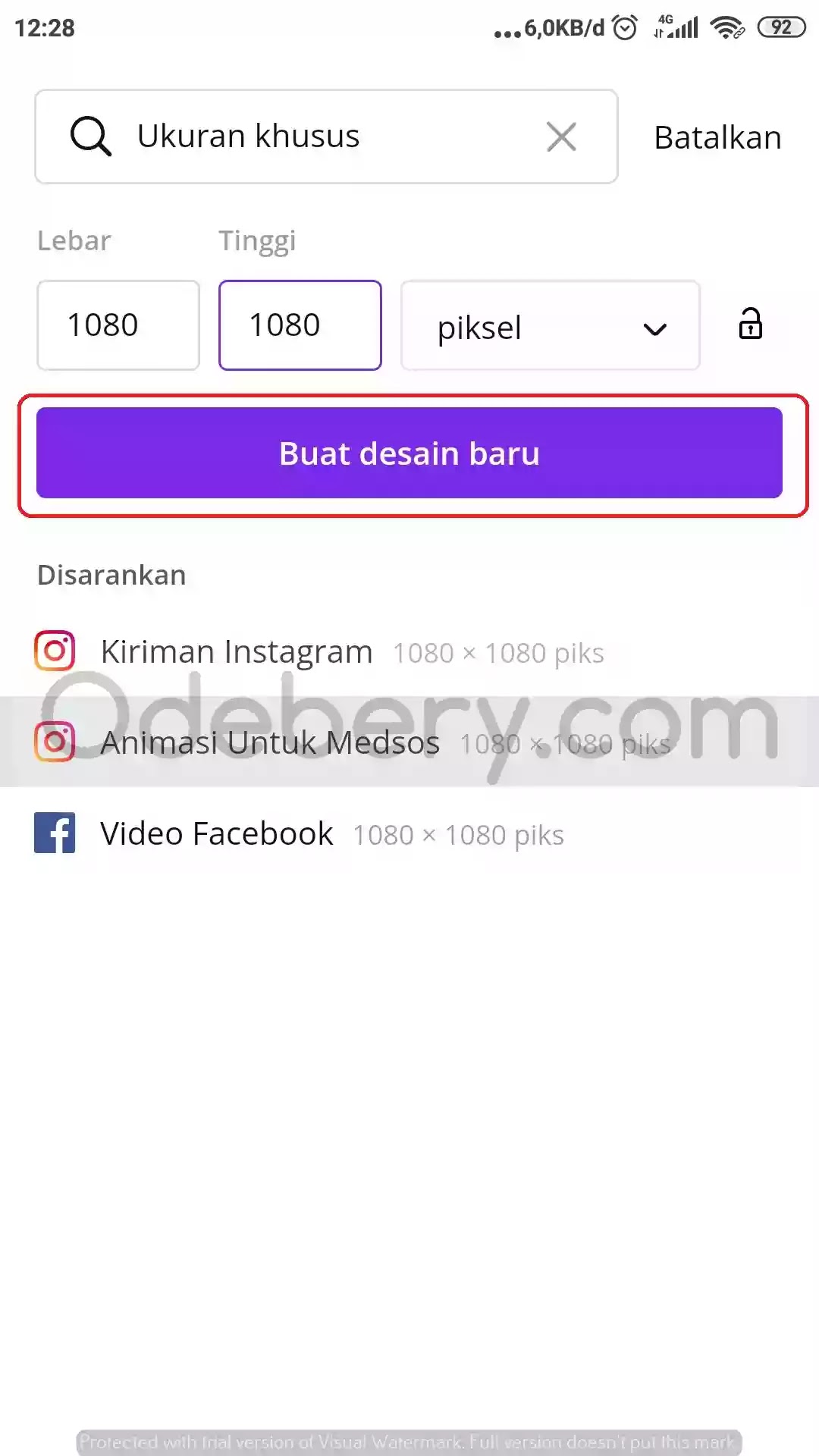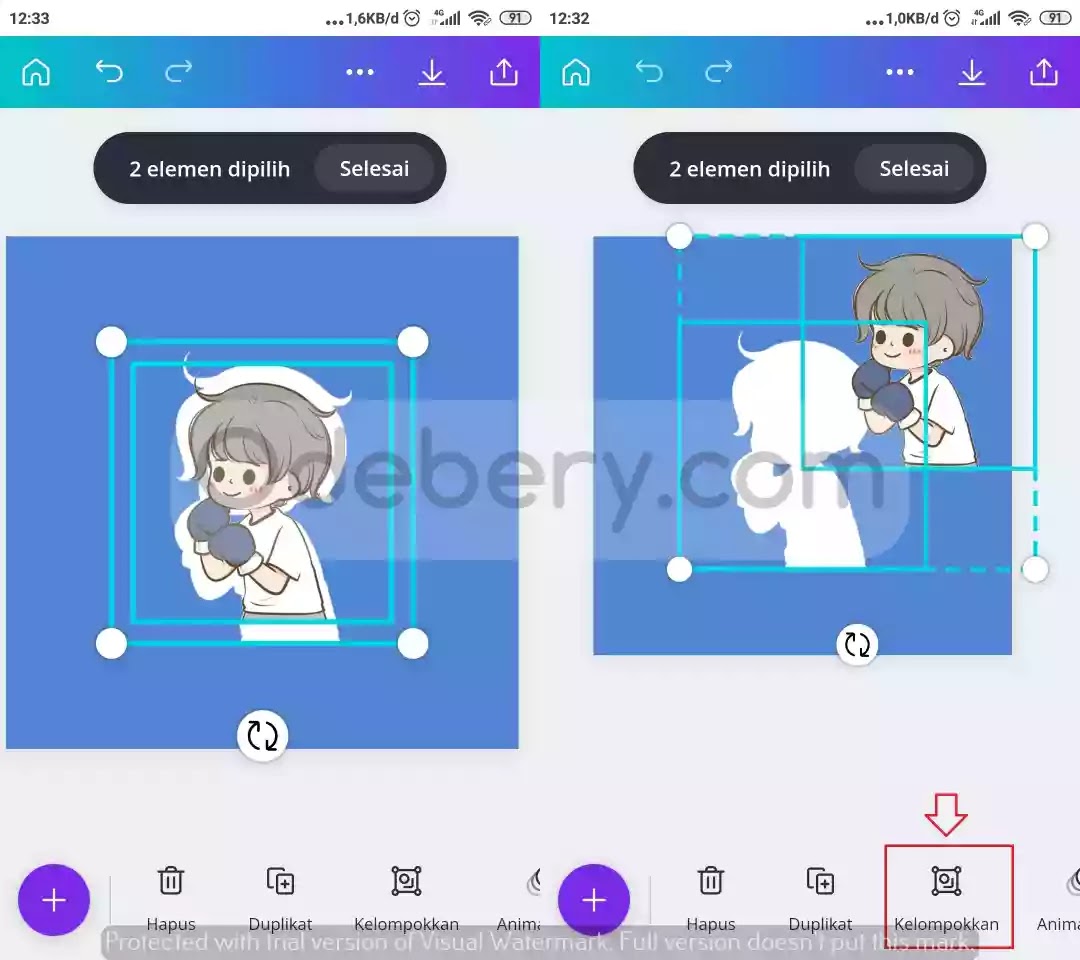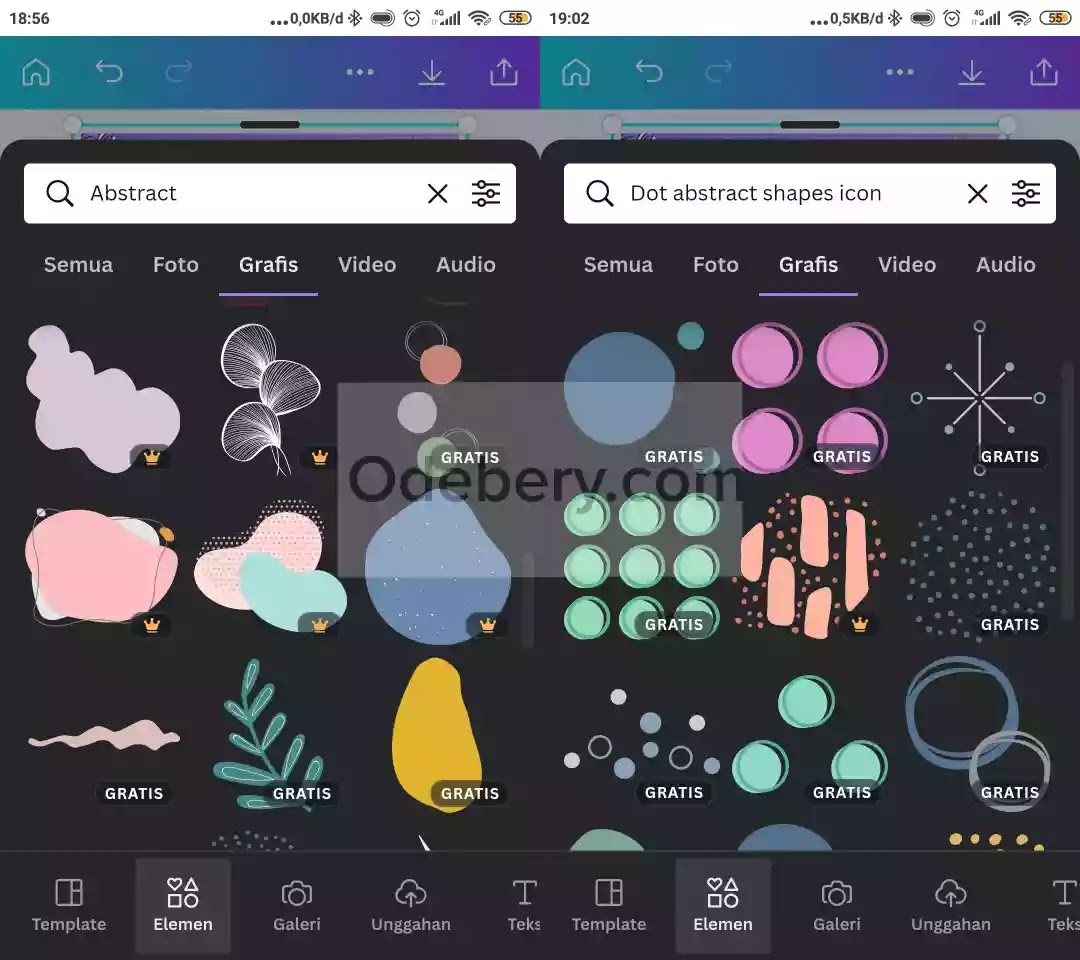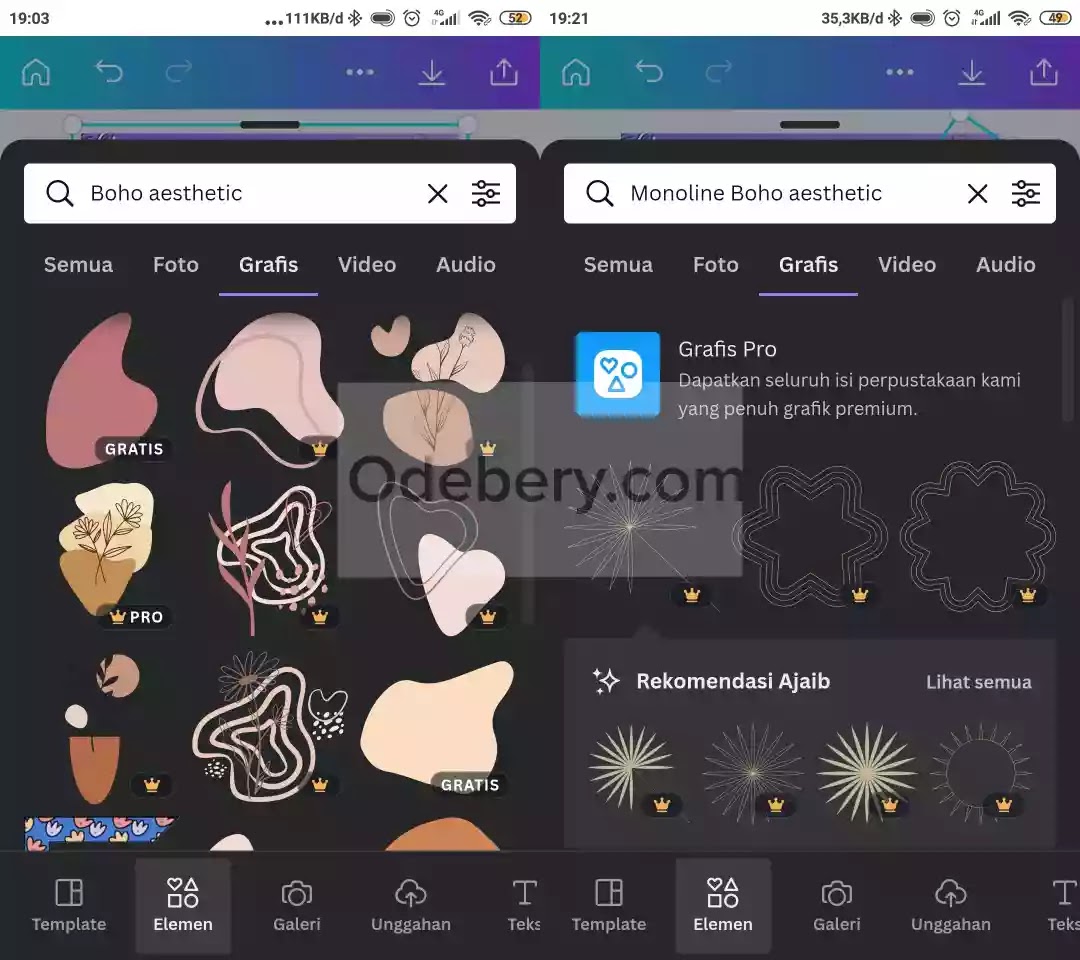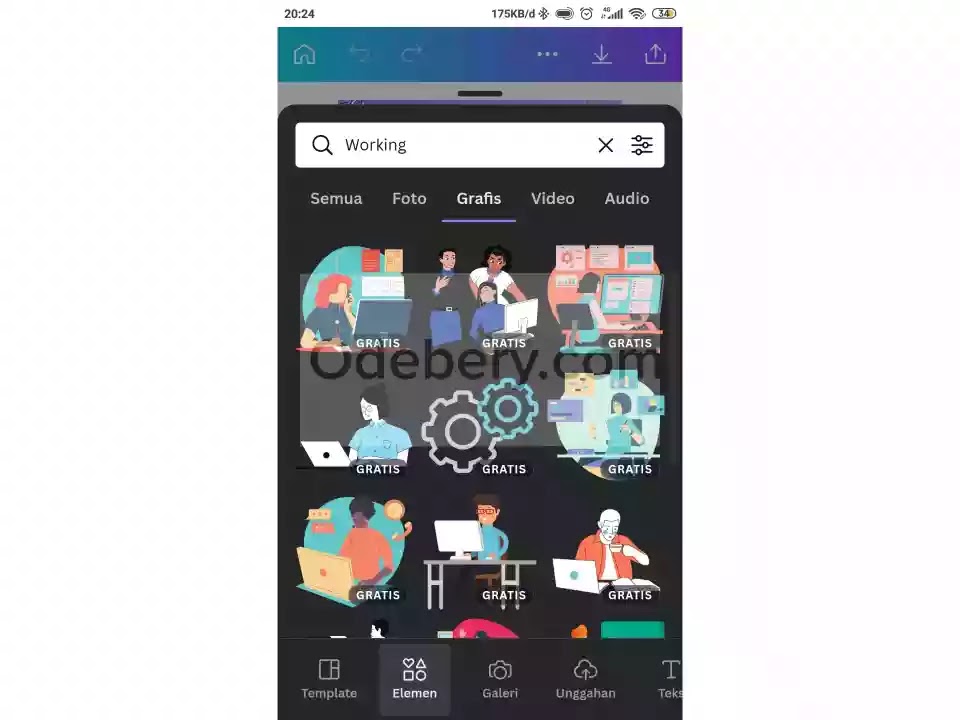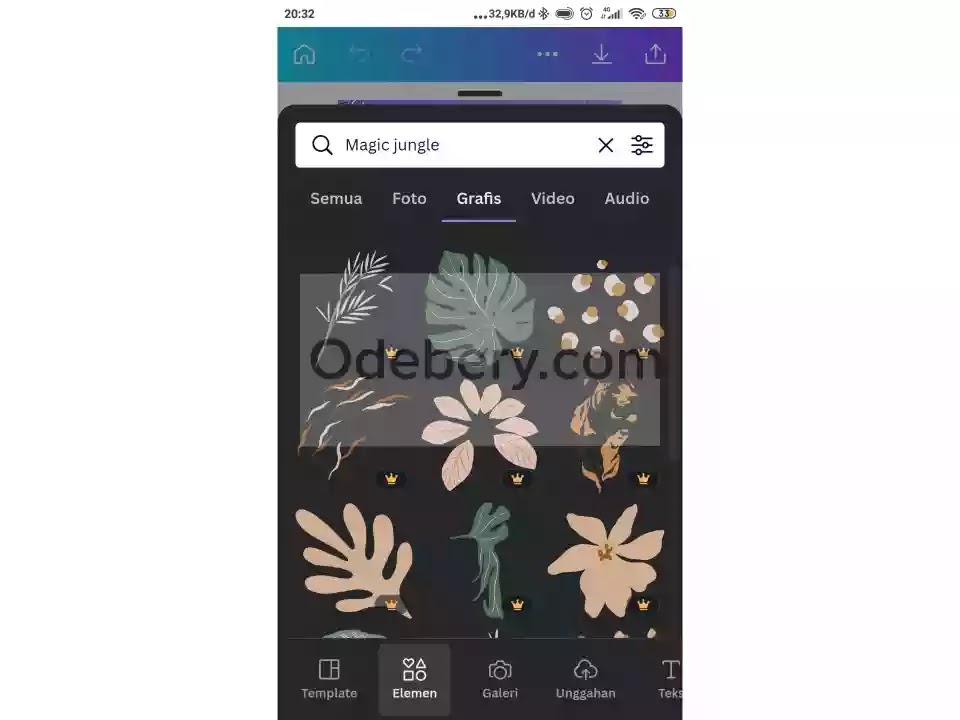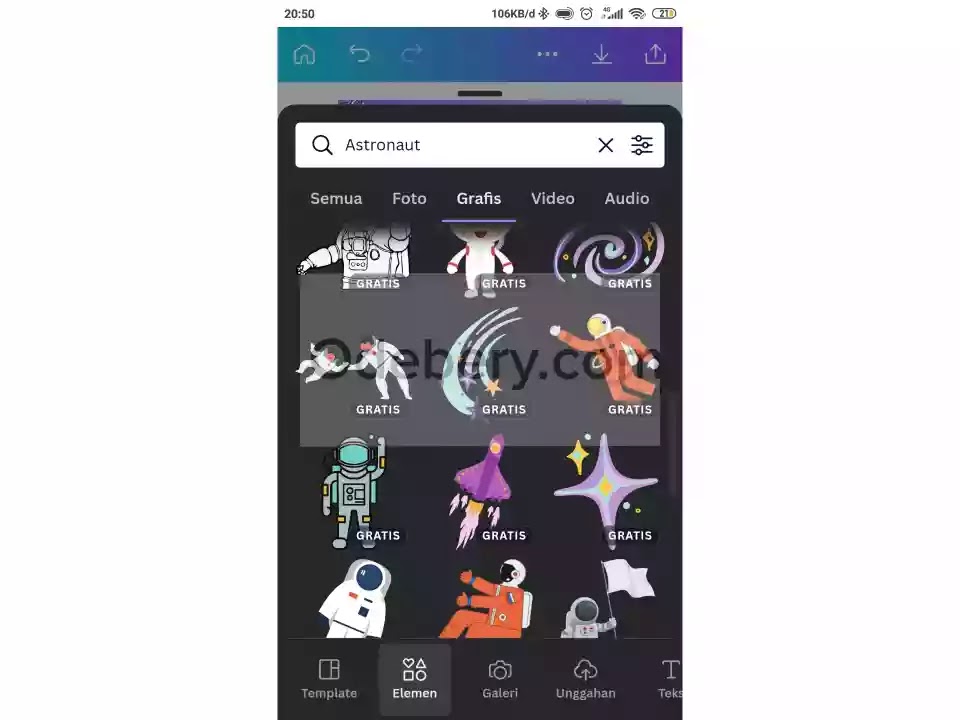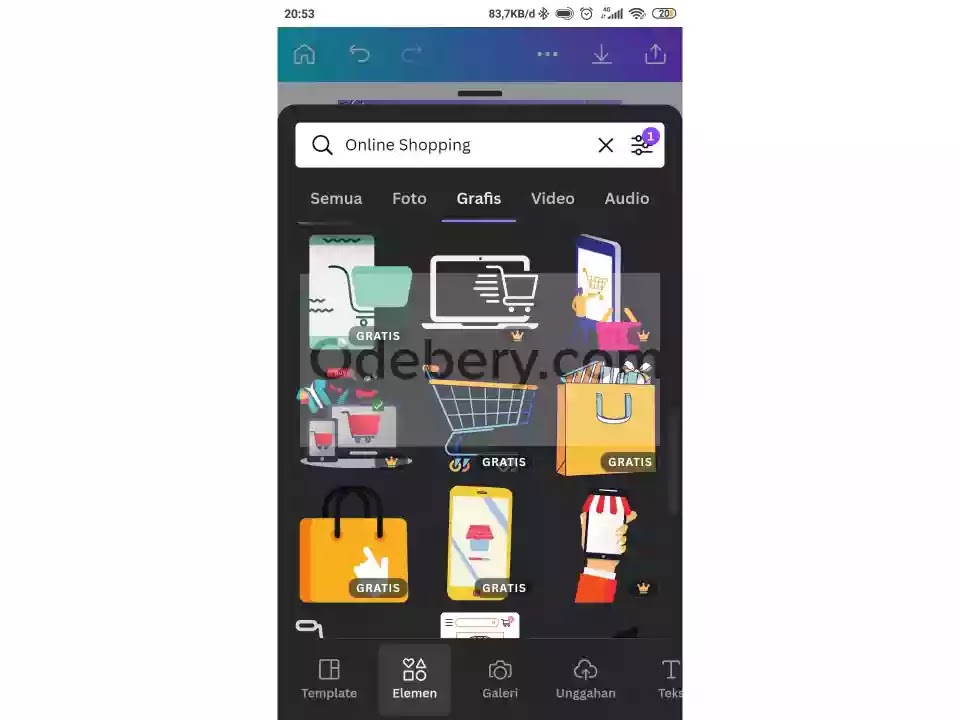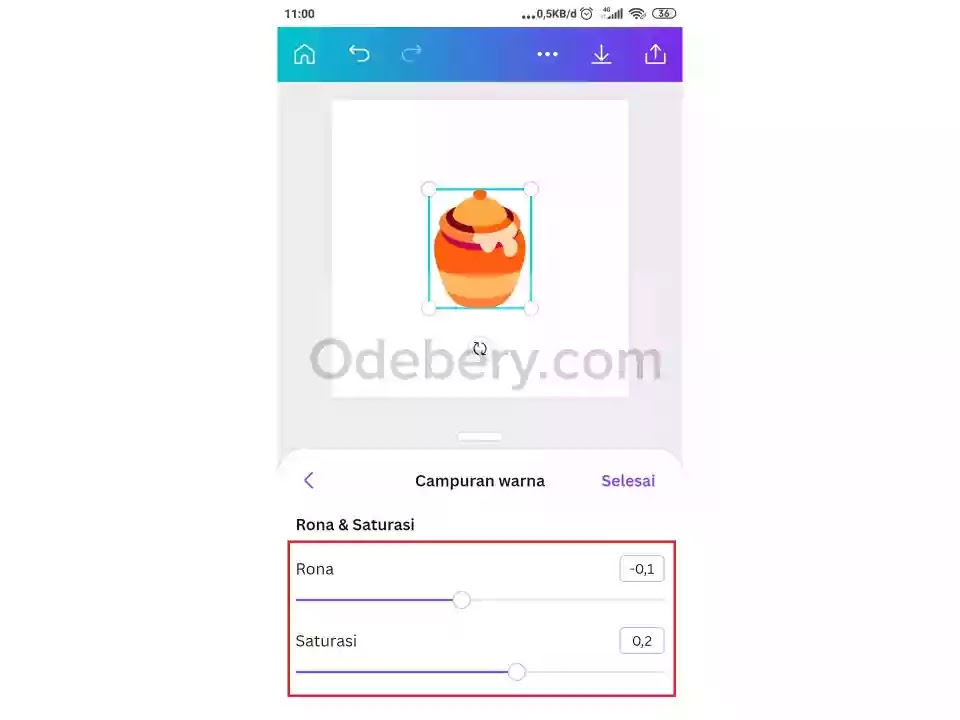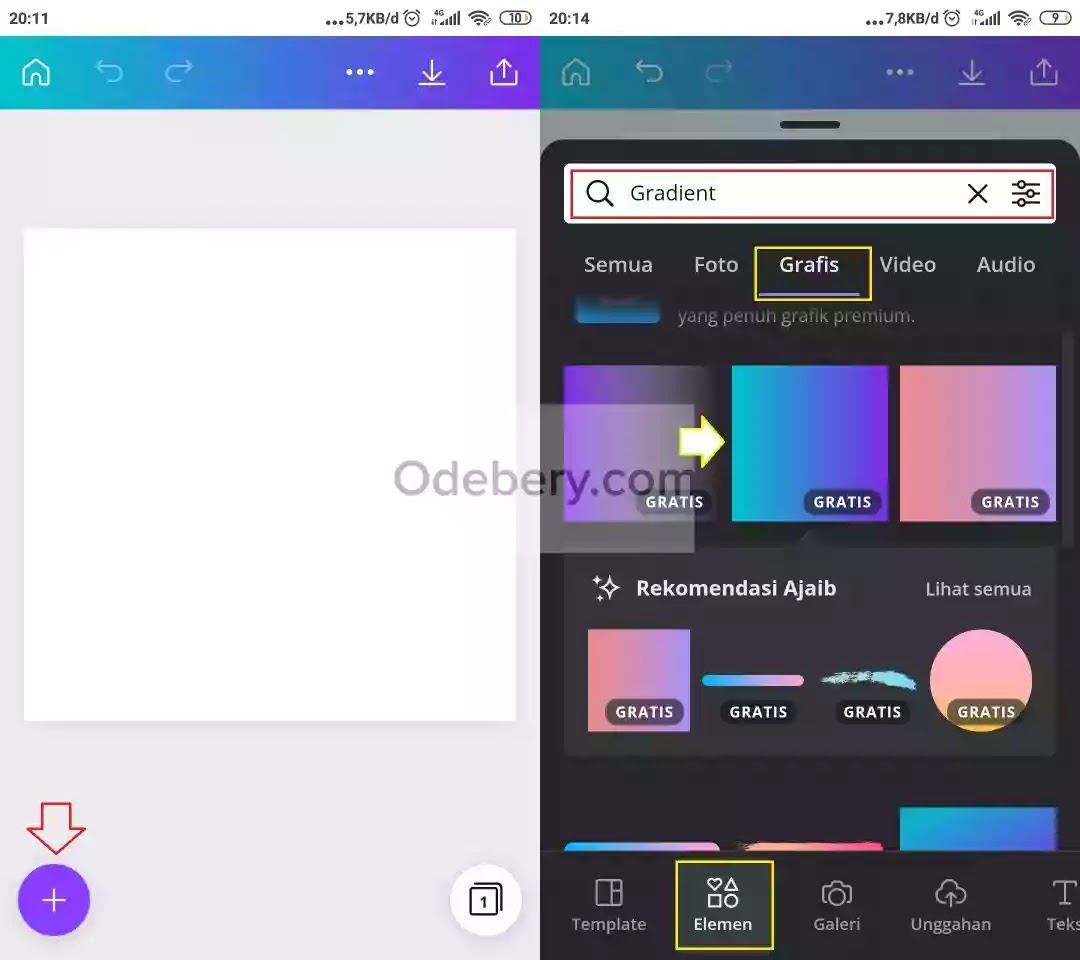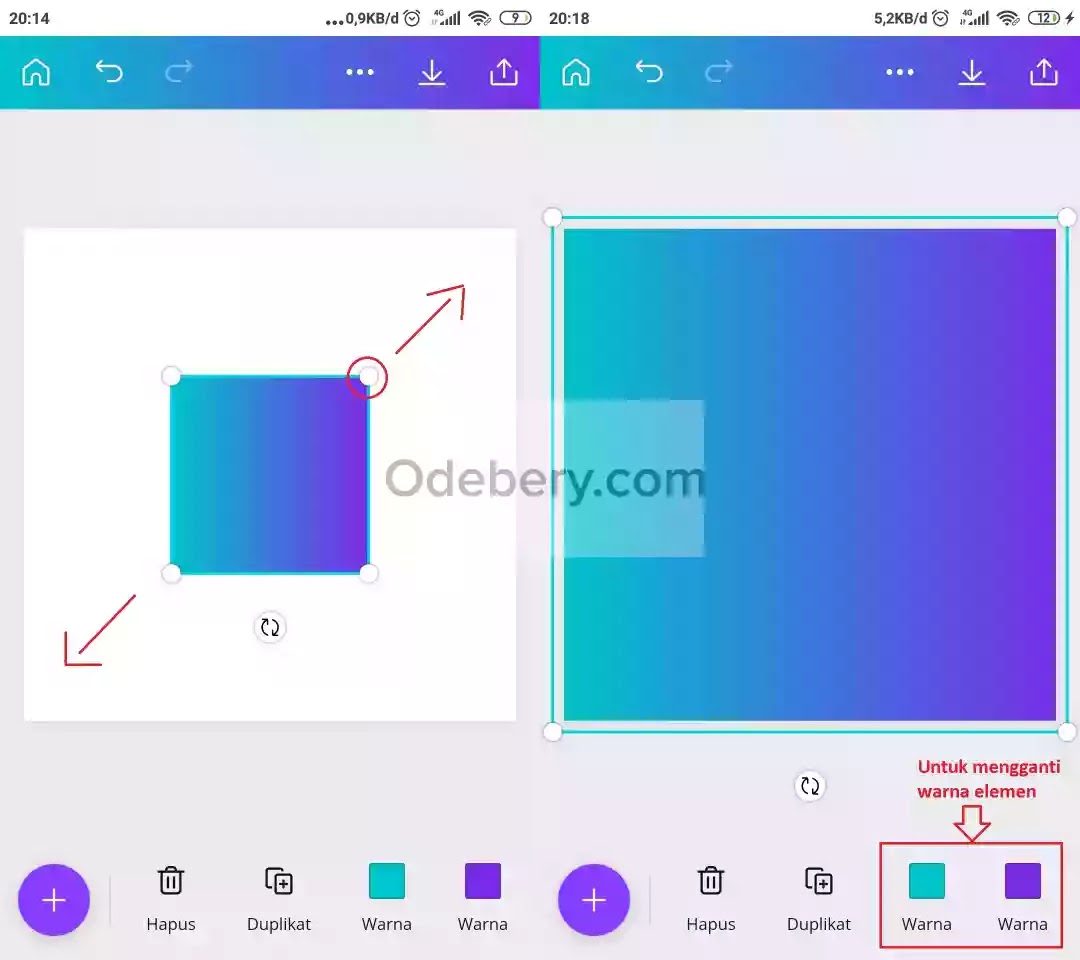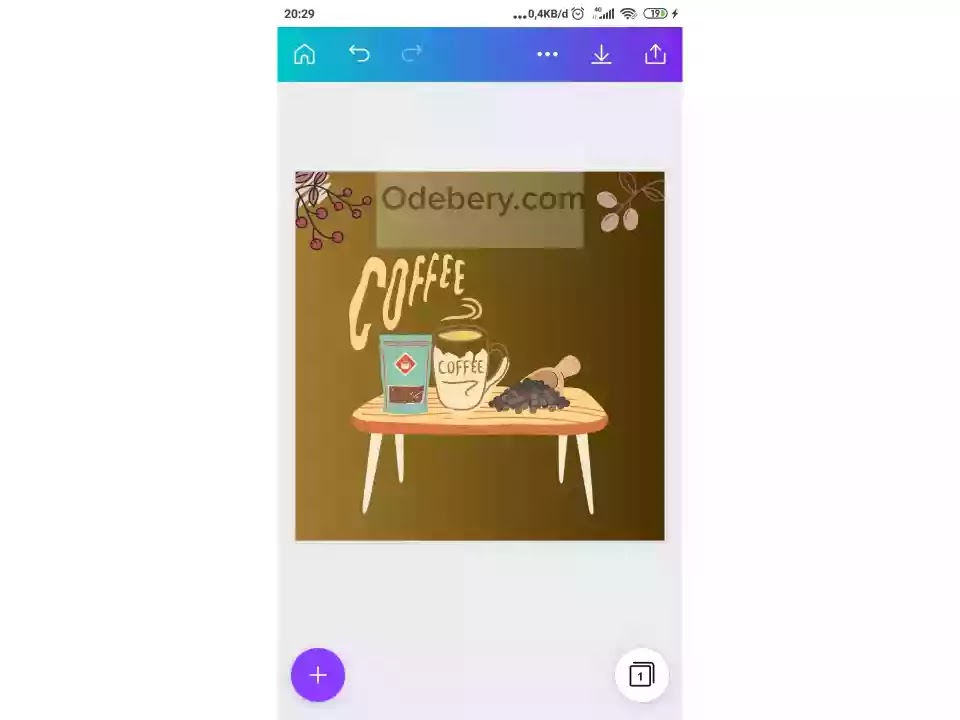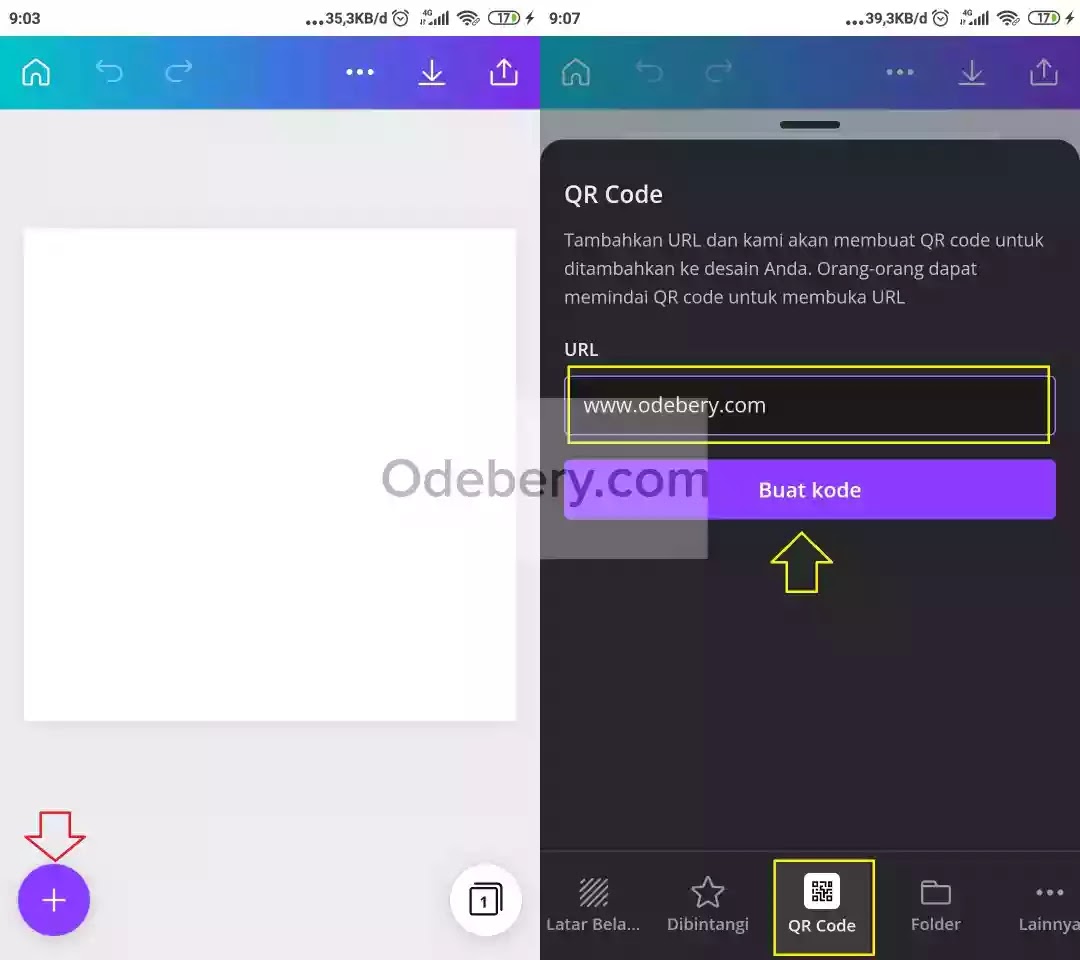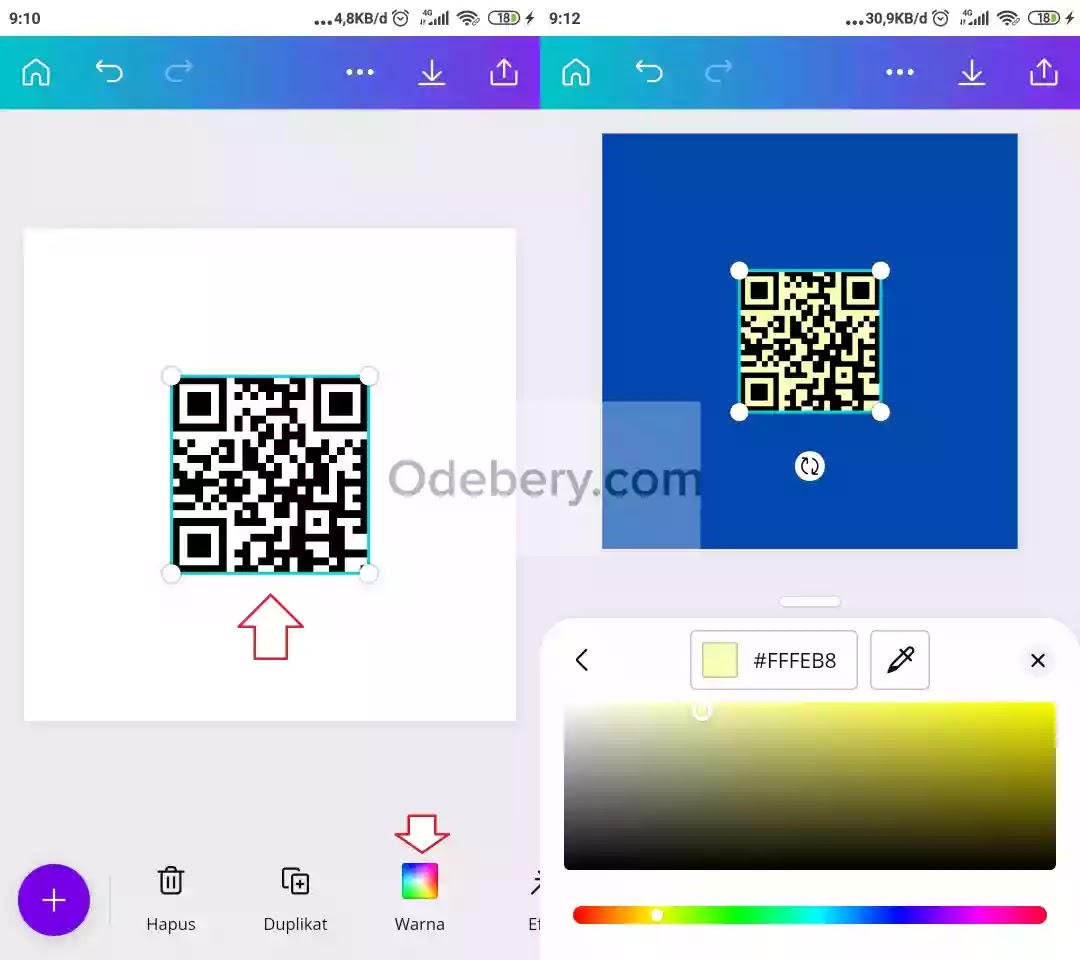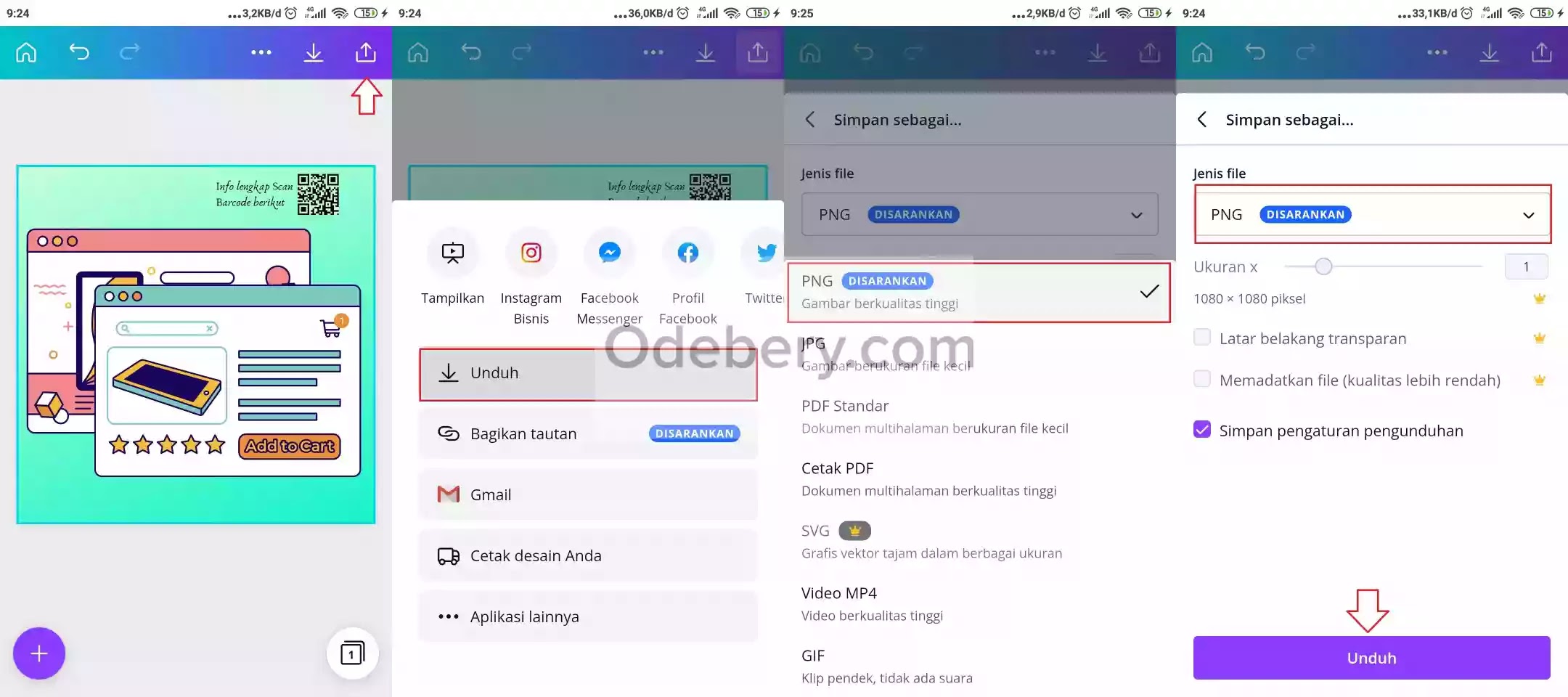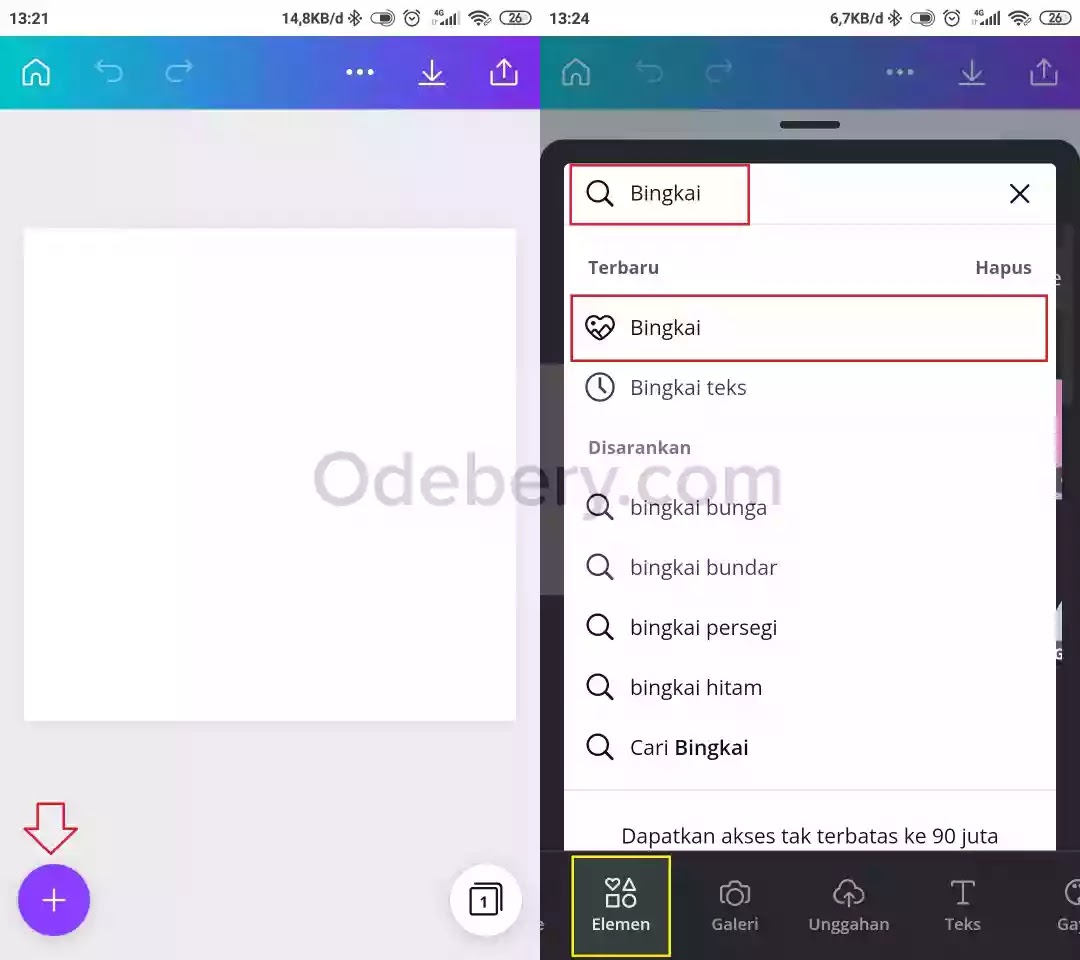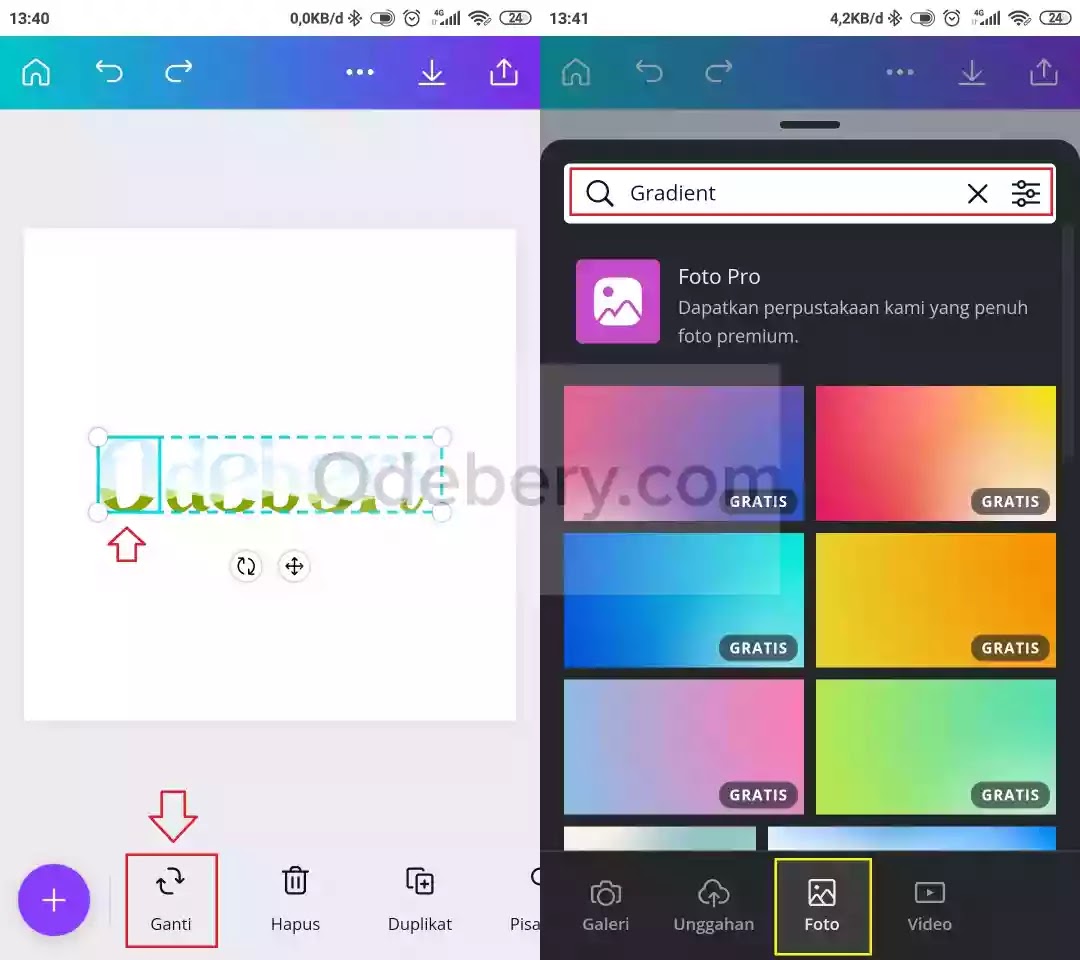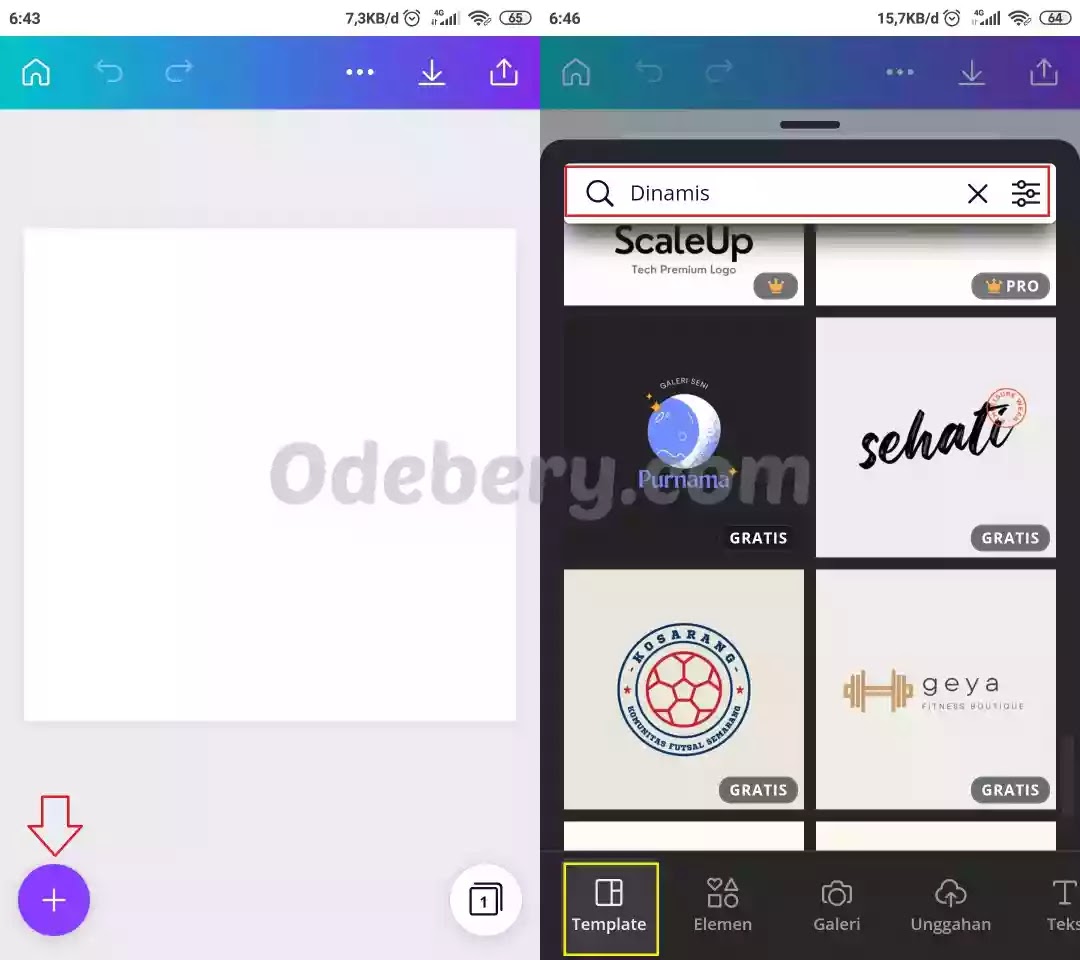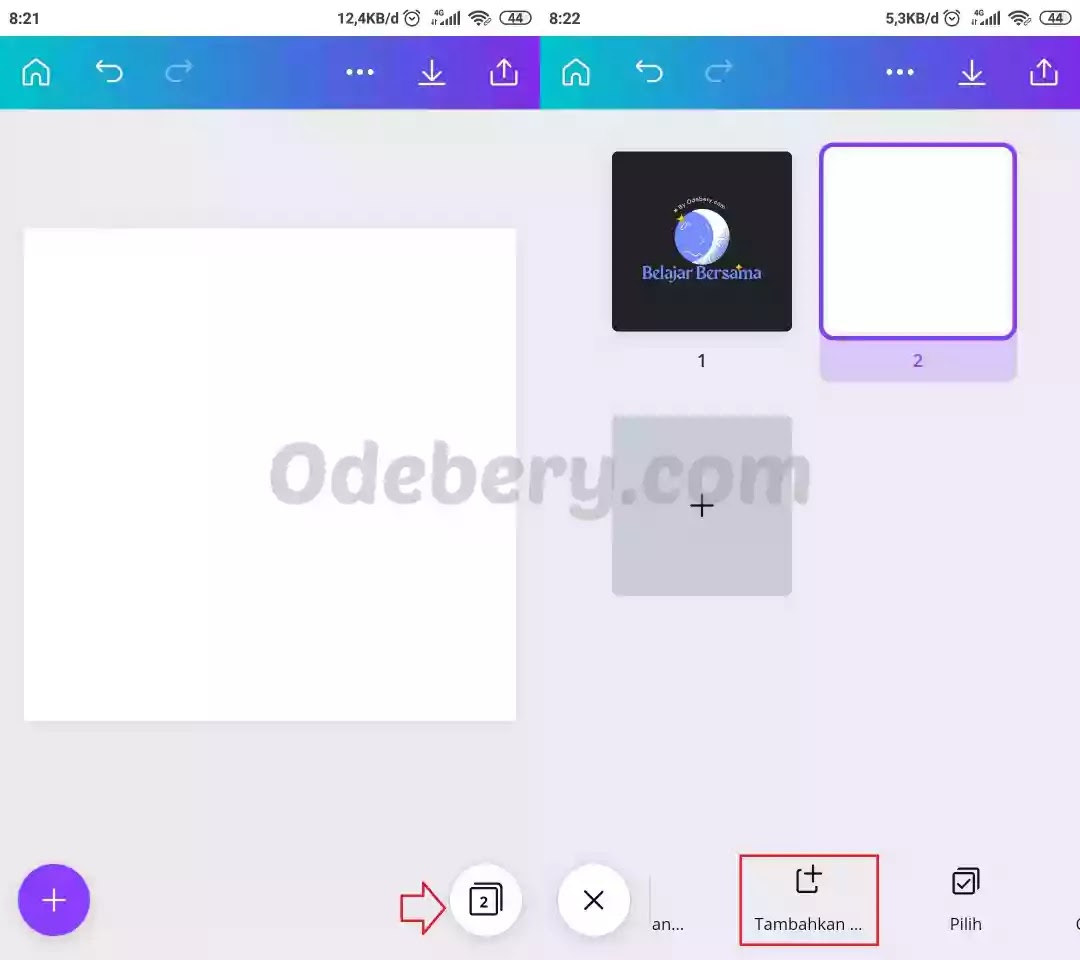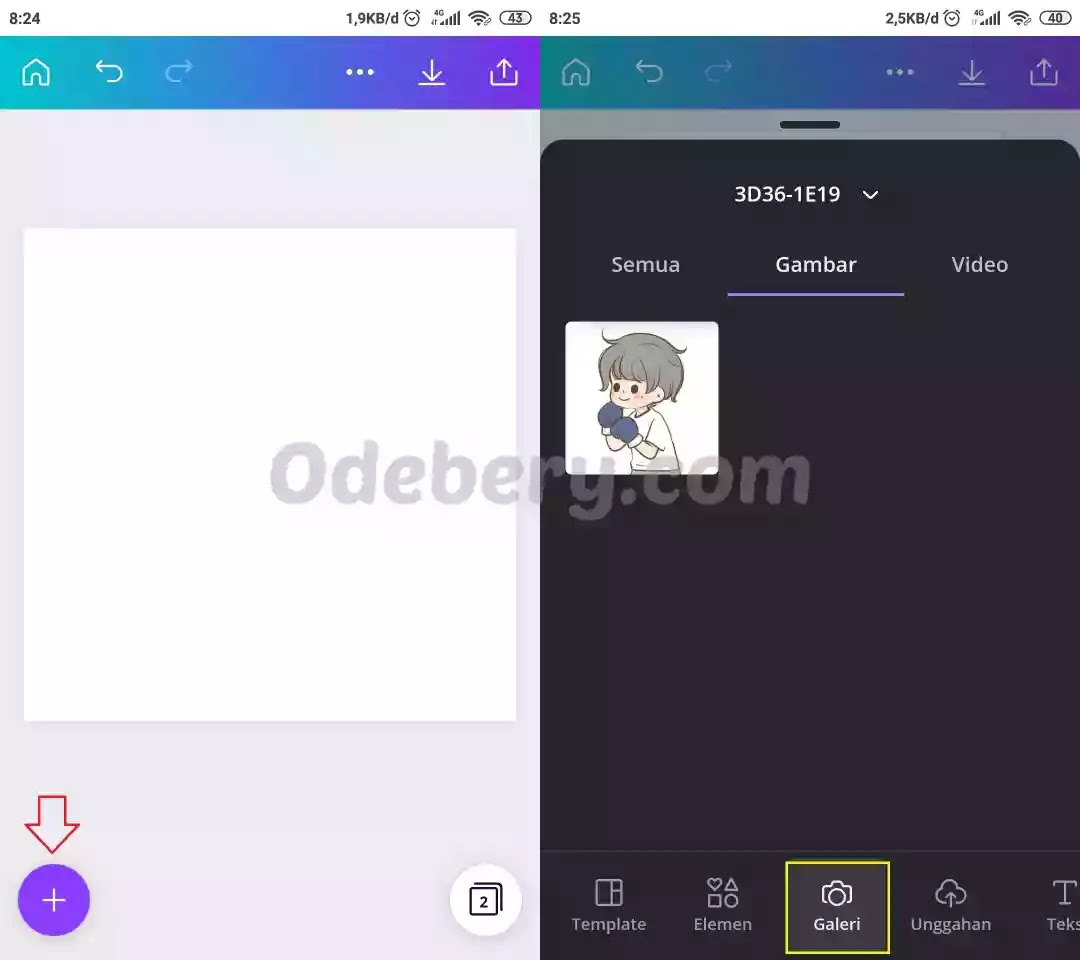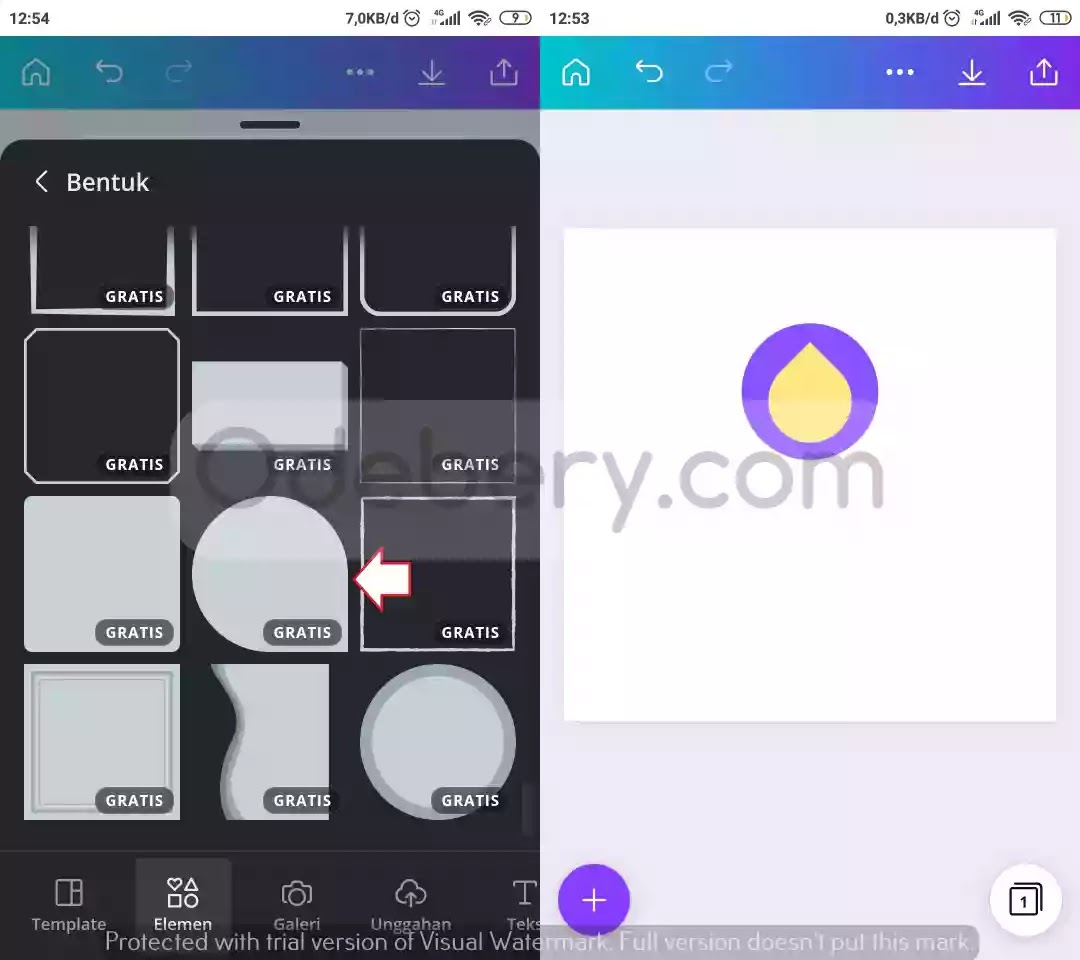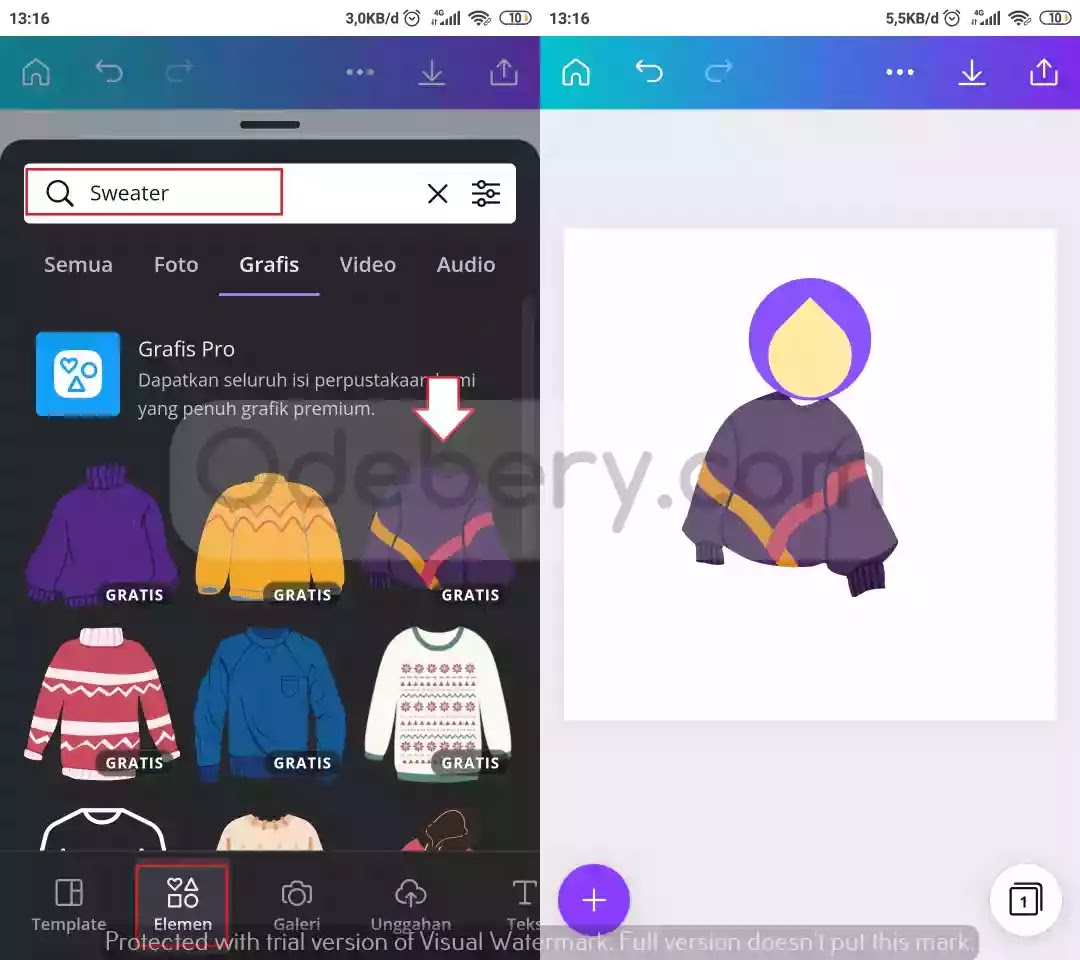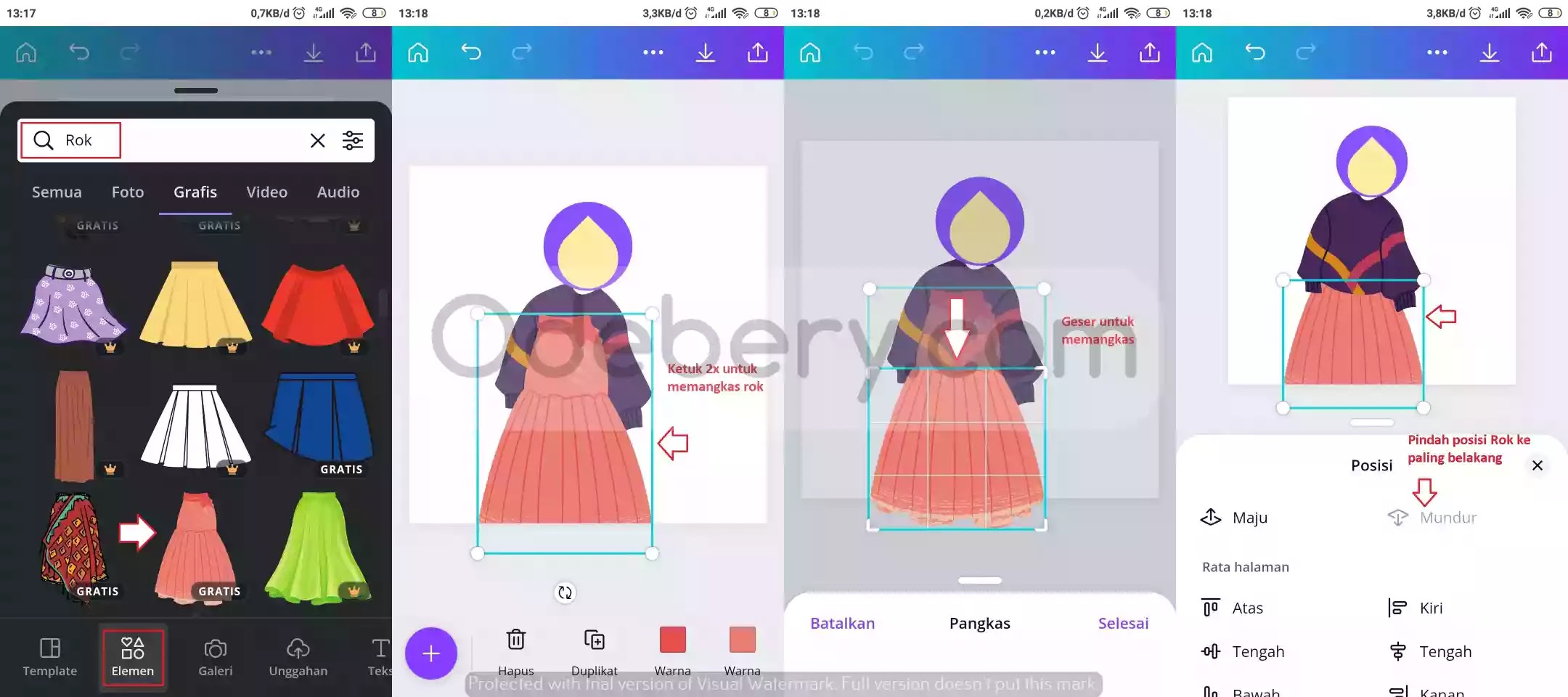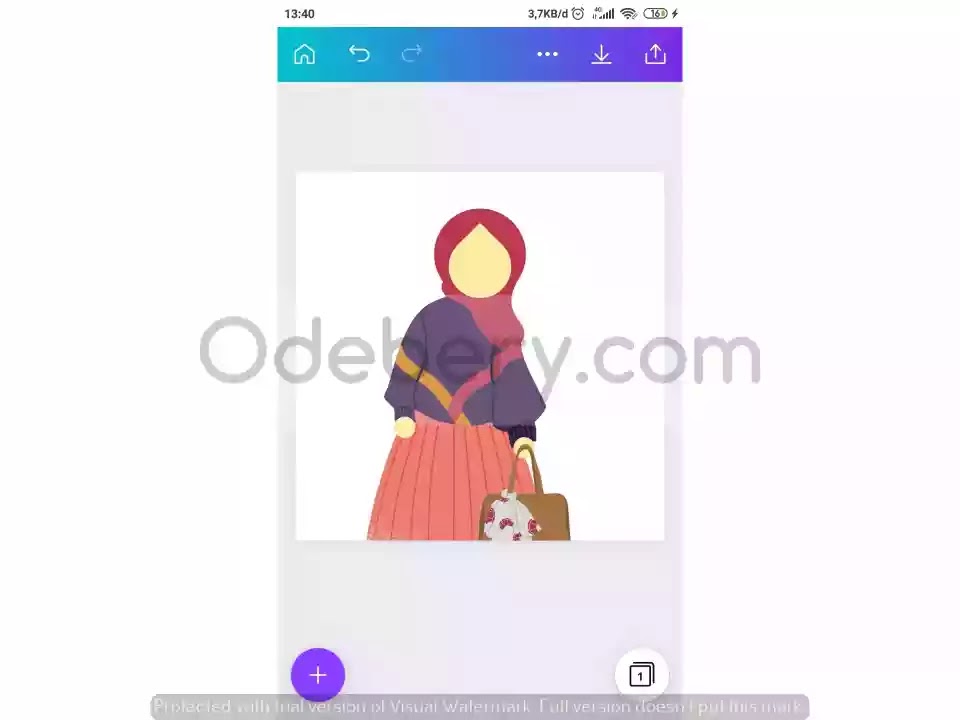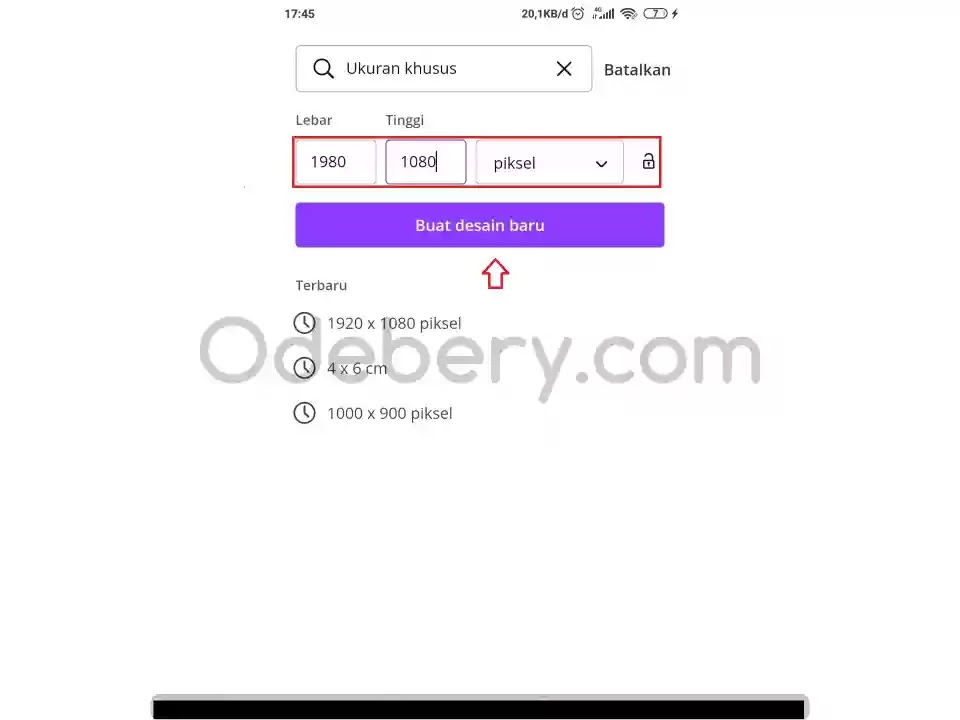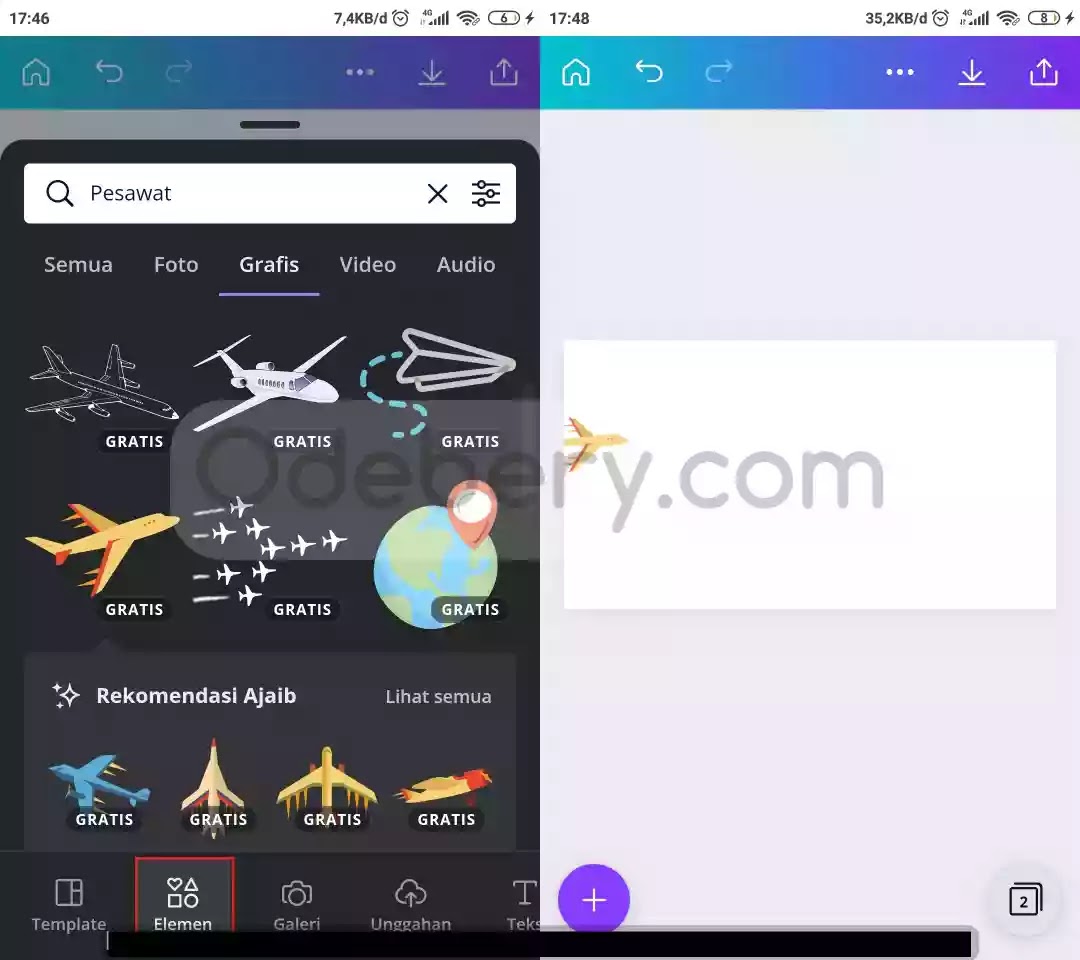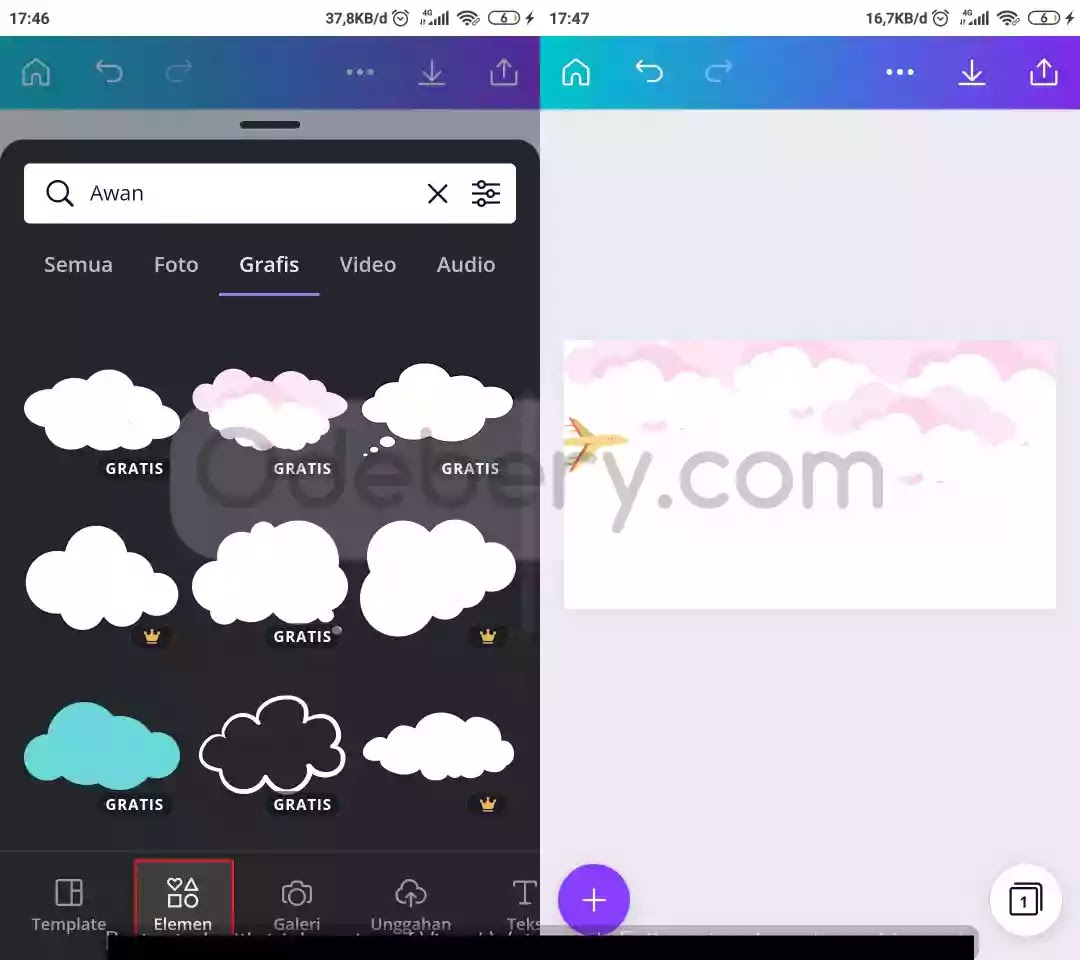Canva dikenal dengan ribuan template yang dapat digunakan dengan mudah tanpa harus mendesain ulang dari awal. Oleh karena itu Canva merupakan aplikasi yang cocok bagi Kita yang tidak terlalu mendalami dunia desain.
Namun kalau ingin belajar, Canva juga menyediakan sebuah fitur Elemen yang dapat Anda gunakan untuk belajar membuat desain-desain dengan nuansa yang unik dan kreatif. Ada sebagian Elemen yang memiliki Watermark Canva di bagian tengahnya, ini menandakan kalau Elemen tersebut hanya akan terbuka jika Kita berlangganan.
Ketika membuat desain dengan berbagai Elemen, terkadang ada elemen yang ditumpuk ada yang disejajarkan. Nah kalau kita memindahkan elemen tersebut, pasti juga memindahkan beberapa elemen lainnya. Belum lagi mengatur posisi, besar dan kecilnya lagi.
Oleh karena itu penting juga untuk mempelajari cara menyatukan berbagai elemen di canva supaya desain Anda terlihat lebih rapi. Untuk lebih detailnya simak penjelasan artikel berikut.
Cara Menggabungkan Beberapa Elemen di Canva Menjadi Satu
Buka aplikasi Canva di smartphone atau jika menggunakan Laptop Anda bisa login Canva di website berikut ini https://www.canva.com/.
1. Menambahkan Elemen
Selanjutnya buka desain Canva yang sudah Anda buat sebelumnya. Atau jika belum punya, Anda dapat membuat desain baru lagi.
Setelah membuat desain, tambahkan beberapa elemen atau Gambar yang ingin disatukan. Caranya pilih tombol + lalu buka menu Elemen/Galeri. Sebagai contoh di sini Kami menggunakan gambar dari galeri.
2. Mengelompokkan Elemen atau Gambar
Setelah menambahkan beberapa elemen atau gambar, Anda bisa memilih Elemen yang ingin dikelompokkan dengan cara Klik Tahan pada elemen lalu pilih beberapa elemen lainnya.
Anda bisa menggabungkan posisi elemen sehingga terlihat seperti elemen yang memiliki outline. Atau mengelompokkan elemen dengan posisi secara terpisah. Jika sudah menentukan elemen, pilih menu Kelompokkan di bagian bawah.
Setelah itu tinggal Anda sesuaikan tata letak maupun besar-kecil elemen tersebut sesuai kebutuhan.
Secara otomatis elemen maupun gambar yang kita tambahkan akan berubah menjadi satu elemen. Jadi jika Anda menggeser, mengecilkan, atau mengedit tata letak elemen tersebut, sama saja seperti mengedit semua elemen yang telah dikelompokkan tadi.
Ternyata mudah sekali kan cara menggabungkan elemen di canva sobat odebery.com. Semoga bermanfaat dan selamat mencoba.
Artikel Canva lainnya:
1. 30+ Kata Kunci Elemen Canva yang Bagus dan Menarik Digunakan